目錄
前言
简介
安装
开发环境
基础
环境
配置
架构
事件和属性
输入管理
控件
图形
语言
开发环境
Windows 打包
Android
Android 打包
Android 虚拟机
Mac 打包
iOS 打包
协议相关
Bug-Garden on Mac
1.1
1.2
1.3
1.4
1.5
1.6
1.7
1.8
1.9
1.10
1.11
1.12
1.13
1.14
1.15
1.16
1.17
1.18
1.19
1.20
1.21
1.22
1
�
前言
Kivy中文编程指南
Kivy 是什么?
Kivy 是一个开源的 Python 框架,用于快速开发应用,实现各种当前流行的用户界面,比如多
点触摸等等。
Kivy 可以运行于 Windows, Linux, MacOS, Android, iOS 等当前绝大部分主流桌面/移
动端操作系统。
Kivy 基于 Python,界面文件和程序文件相互分离的设计思路,设计简洁优雅,语法易学,适
合新人入门。
目前 Kivy 的官方文档还不算很完善,中文翻译版本之前也有过,但往往没有进行持续更新,
或者内容覆盖不全面,所以我们这次来一个长期持久的跟进。同时期待你的参与!
如果你想参与进来,可以加入我们的 Kivy 交流QQ群号:248136053,也可以关注我的[知乎专
栏](https://zhuanlan.zhihu.com/python-kivy)
从去年开始的Kivy 编程指南中文翻译项目,今天基本算是弄完了,把 Kivy Programming
Guide 里面的全部内容翻译了一遍。
当然了,质量还是不怎么样好,所以希望大家多批评指正,我会尽快改正。
最开始用 Kivy 的时候,感觉有各种各样的 bug ,觉得安装和配置各种繁琐扯皮麻烦,心情也
容易变得特别臭。
然后开始翻译文档的时候,也还是容易经常变得很暴躁,尤其是遇到一些原文的语法错误、
逻辑错误、自己鬼扯也扯不通顺的地方等等。
但是后来我逐渐地开始钦佩这些创建了 Kivy 的人们,我意识到他们也跟我一样是一群热爱
Python 的人,想为更多的同样使用 Python 的开发者提供一个完整的工具链,以便于能更简
洁轻快地实现跨平台开发。
所以,我觉得 Kivy 是一个因为热爱而驱动去追寻自由的项目,这也让我逐渐对 Kivy 产生了更
多的好感。
事到如今我可能并不一定会有机会深入使用 Kivy 去开发,也依然希望 Kivy 能够发展壮大,生
根发芽,开花散种,给更多的跟我一样初入门无所适从的新手一个友好又高效的选择。
我对 Kivy 官方文档的翻译,暂告一段落。后面的 API 翻译,有一位知乎上的朋友表示有兴趣
进行,一位非常年轻有为的少年。看到现在的青少年人都有如此的学习动力和探索精神,不
由得让我感慨时代发展之快,自己奔四的路上,还有幸结识了众多初升的太阳。我相信他们
2
�
前言
会在未来闪耀,那个时代一定更美好。
3
�
简介
Title: Kivy CN Date: 2017-02-12 Category: Kivy Tags: Python,Kivy
Kivy中文编程指南:我为什么对Kivy官方文档
进行翻译
从去年开始,我陆续翻译了一些Kivy官方文档中的开发指南的内容,地址在这里。
然后我又觉得有必要找一个更大的平台,以便于能给更多人提供一点便利,所以我又开了一
个知乎专栏。
然而新年这一阵,我做了个手术,身体状况不太好,感觉理解能力和表达能力也有所下降
(其实本来也不行),所以我就想,不如按照之前ThinkPython的中文翻译那样,直接把翻译
稿开源放到Github吧,地址在这里。虽然我并没有想出来这样有什么更好的。
接触Kivy时间不长,一年多前最开始知道有这个项目的,当时的观感很差,因为遇到若干个
Bug,反馈了之后也没见他们有什么动静。然后时间长了,发现跨平台的Python除了QT基本
就只有这个了,相比之下,这个好歹不那么庞大,还是挺好玩的。但也就这样了,没有进一
步关注。
然后是要写GeoPython,一些基础的方法都实现了之后,遇到了一些数学上的问题,然后学
了一些数学相关的内容,大概有了解决思路之后,才意识到,TMD没有GUI啊,这样常规的
地球科学领域的同行们根本懒得看对不对?日常用户才懒得吭哧吭哧学习如何在Bash或者
Powershell之下使用iPython运行某个脚本对不对?所以我需要GUI,然而QT太庞大繁杂了,
衡量了一下自己的智力水平,估计至少要花费半年才能大概入门。所以我又捡起来Kivy了。
这个过程中我发现Kivy相关的中文资料还真不多,那我就从最基础的官方文档开始翻译一下
吧,好歹自己边学习边相当于做笔记,以教促学,还能给人提供一点有用的参考,哪怕一丁
点用处也好。
就像我当年给人辅导研究生的C++和考博英语一样,其实也是给自己的持续学习找一个持久的
动力,也是争取有一点能够积攒努力产生一个突破口。就像我的启蒙老师许先生当年给我讲
的庞中华老前辈一样,一点一点积累总会有收获。
我这些翻译的水平良莠不齐,其中有些简单的部分,我基本可以直接进行双语转换,这就不
费什么力气。而由于我在编程的经验和水平两方面都比较差,有的部分一些术语名词翻译得
不伦不类,所以我又只能心虚地标记上英文,避免对读者产生太严重的误导。
但我还是会继续下去的,学习和翻译两个过程还不能停下来。我不能因为自己现在三十多岁
了而且水平还很差,就停止学习提高的尝试,因为一旦停下来,就更是一点希望都没有了,
那就是直接向命运举白旗投降了。
虽然时代已经不同了,我还是很钦佩王江民老前辈,专注和持久而创造了传奇。我没有那么
大的野心,也不奢求什么辉煌成就,只是觉得有生之年,做点不后悔的事情吧。
4
�
简介
5
�
安装
Title: Kivy Installment Tutorial Date: 2016-12-30 Category: Kivy Tags: Python,Kivy
Kivy 中文安装指南
译者的话: 接触Python有一段时间了,之前翻译过ThinkPython2E,我也仍然还是个很菜很
弱很入门的外行人。 我接下来翻译的关于Kivy的各种内容,不出意外的话也必将充满了各种
低级错误。 如果这些错误有影响到大家阅读理解,提前表示一下歉意。 特别希望大家能把错
误的地方指出来,让我学习的同时也及时改正。 我的编程水平很差,然而我热爱计算机这一
工具,所以我喜欢做各种探索; 我的英语水平也差,不过我喜欢从英语世界发现有意思的事
物并且分享给中文世界的朋友们。 本次翻译将仅仅翻译官方正式版部分的安装指南,每夜版
以及更进阶的安装内容,不做翻译。 为什么呢? 一来是我自身水平有限,二来你都折腾每夜
版了还不好好学英文还要看别人翻译也太不靠谱了对不对?
以下是对 Kivy 官方网站安装文档部分的翻译,下面三个链接是原文地址: Installation on
Windows Installation on Linux Installation on Mac OS
Windows系统安装Kivy指南
自从1.9.1版本开始,Kivy 官方提供了二进制 wheels 文件,可以用安装Kivy以及所需的一切
依赖包到一个已经安装好的Python环境中,在下文会有讲解。
此外还有每夜版wheels文件,可供用户安装,或者用于将之前安装的Kivy更新到新版本;另
外本文的后文中也会讲解如何将Kivy安装到自定义位置,而不是安装到默认的site-packages
文件夹。
特别注意
【译者注:这段内容是对官方文档比较忠实的翻译和还原,其中提到的MinGW和Python3.5的
兼容问题,翻译者没遇到也没有测试过,因为没有Windows的机器。在Mac和Linux上3.5和
3.6都成功安装了Kivy,运行过程也没发现问题。】
目前因为MinGW和Python3.5的兼容问题,在Windows平台上还没有办法通过Python3.5来使
用Kivy,至少相当一段时间内是没指望了,更多细节参考这里的这个issue。 想要解决这个问
题,需要用MSVC来编译的3.5,不过目前还没能实现,所以如果你搞定了MSVC编译的话一
定反馈一下。
必要前提
6
�
安装
要使用Kivy,首先就得安装Python。Python有好多版本,你可以同时安装其中的好多个,如
果你在其中某一个版本的Python里面要使用Kivy,就要在这个版本里面单独按照一次Kivy,其
他版本要使用Kivy需要另外再进行安装,就是说每一次安装Kivy只对一份Python环境有效。
安装过程
安装了Python之后,打开命令行工具cmd,然后按照下面的命令来进行Kivy的安装。
1 首先要保证已经安装了最新的pip和wheel:
python -m pip install --upgrade pip wheel setuptools
2 然后安装必要的依赖包(其中gstreamer大小接近90MB,如果不需要用,就可以跳过不安装
这个包:
python -m pip install docutils pygments pypiwin32 kivy.deps.sdl2 kivy.deps.glew
python -m pip install kivy.deps.gstreamer --extra-index-url https://kivy.org/downloads
/packages/simple/
3 如果上一步都成功了没什么报错,就可以按照Kivy了:
python -m pip install kivy
4 在环境变量中添加一些路径到PATH来避免遇到各种issues (在你的python.exe所在的路径下
运行下面的命令):
set PATH=%PATH%;%cd%\share\sdl2\bin;%cd%\share\glew\bin
到现在为止就搞定了,你就可以在这份Python环境中通过import kivy命令来导入和使用Kivy
了。
特别注意
如果你遇到了permission denied或者访问被拒绝之类的错误提示,你可以试试以管理员权限
来运行命令行工具cmd。
Linux系统安装Kivy指南
7
�
安装
使用包管理器进行安装
本节是给各种发行版用对应的deb或者rpm之类的包进行安装s .deb/.rpm/...
Ubuntu / Kubuntu / Xubuntu / Lubuntu (13.10 Saucy
Salamander以及之后更新的版本)
1 首先要根据你的喜好来选择一个PPA源添加到你的系统里:
(译者注:这里稳定版和每夜版二选一就可以,如果要体验最新特性,可以使用每夜版,但
是如果用于长期使用追求稳定,推荐用稳定版,二者千万不要同时添加,避免出现混乱和错
误。)
sudo add-apt-repository ppa:kivy-team/kivy #稳定版
sudo add-apt-repository ppa:kivy-team/kivy-daily #每夜版
2 然后就要用包管理器来更新一下包列表了:
sudo apt-get update
3 更新列表完毕之后,如果没有错误,就可以安装了:
sudo apt-get install python-kivy #Python2 用这个来安装
sudo apt-get install python3-kivy #Python3 要加一个3
sudo apt-get install python-kivy-examples #可选的样例代码
Debian (8.0 Jessie或者更新的版本)
特别注意
Debian 7 Wheezy 已经不支持了,你至少要升级到Debian 8 Jessie 才能安装Kivy。
1 通过Synaptic新立得包管理器把下面的PPA源添加到你的sources.list列表中,手动添加也可
以:
Jessie/Testing:
8
�
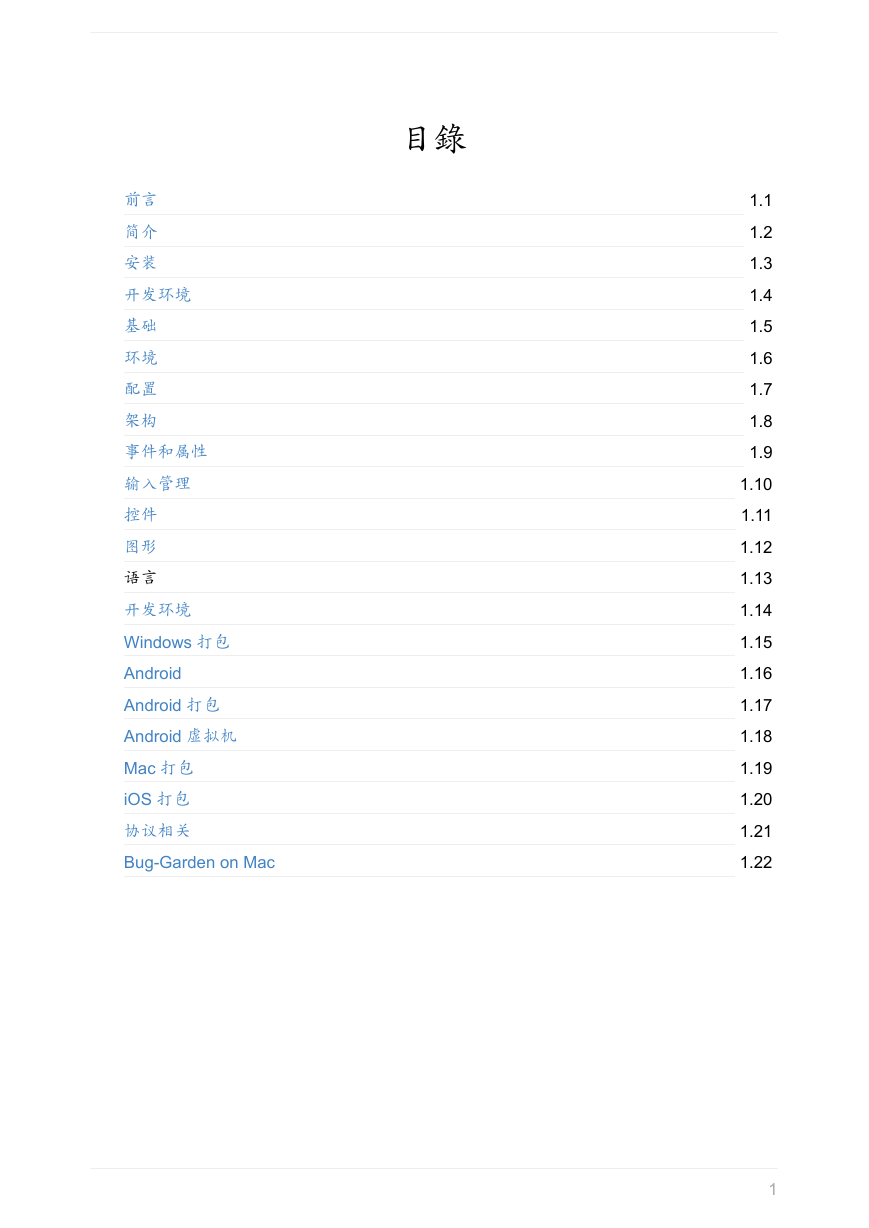

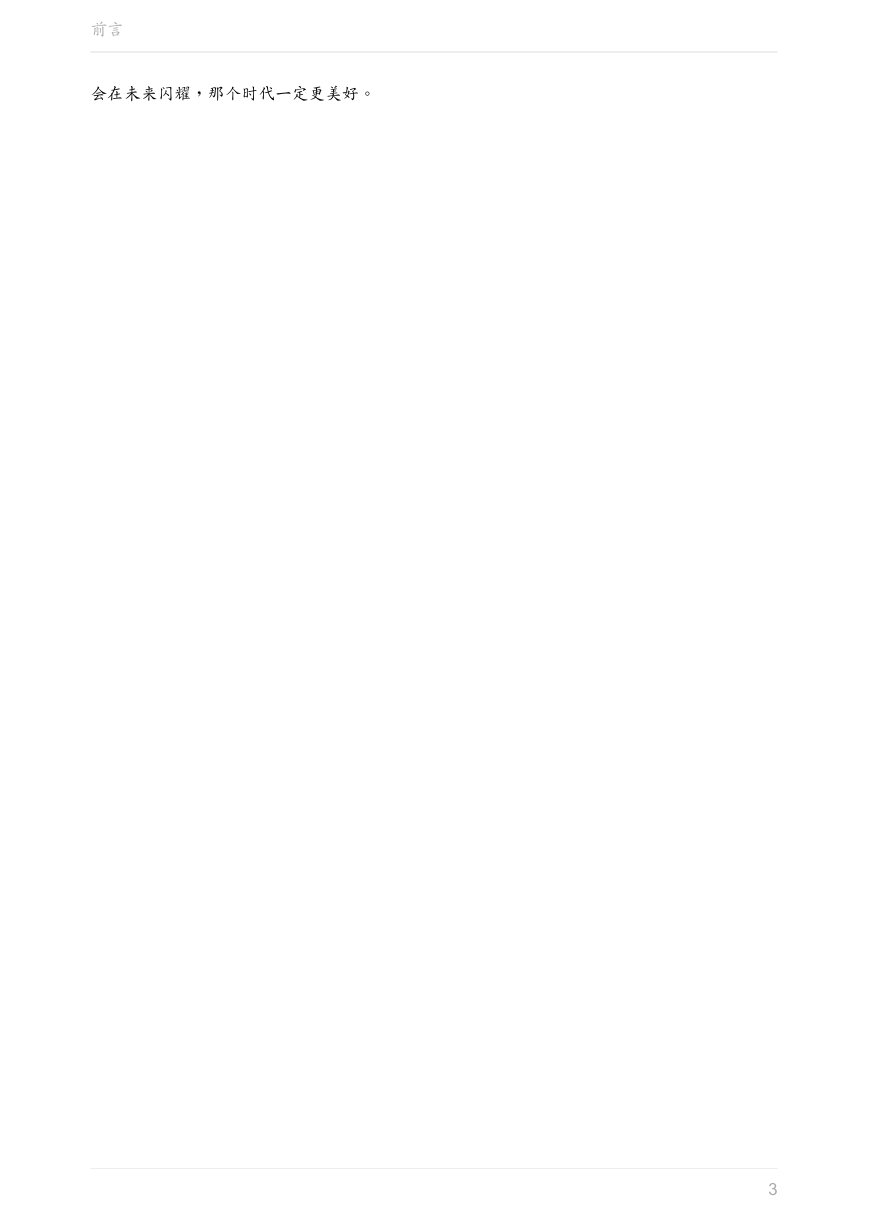
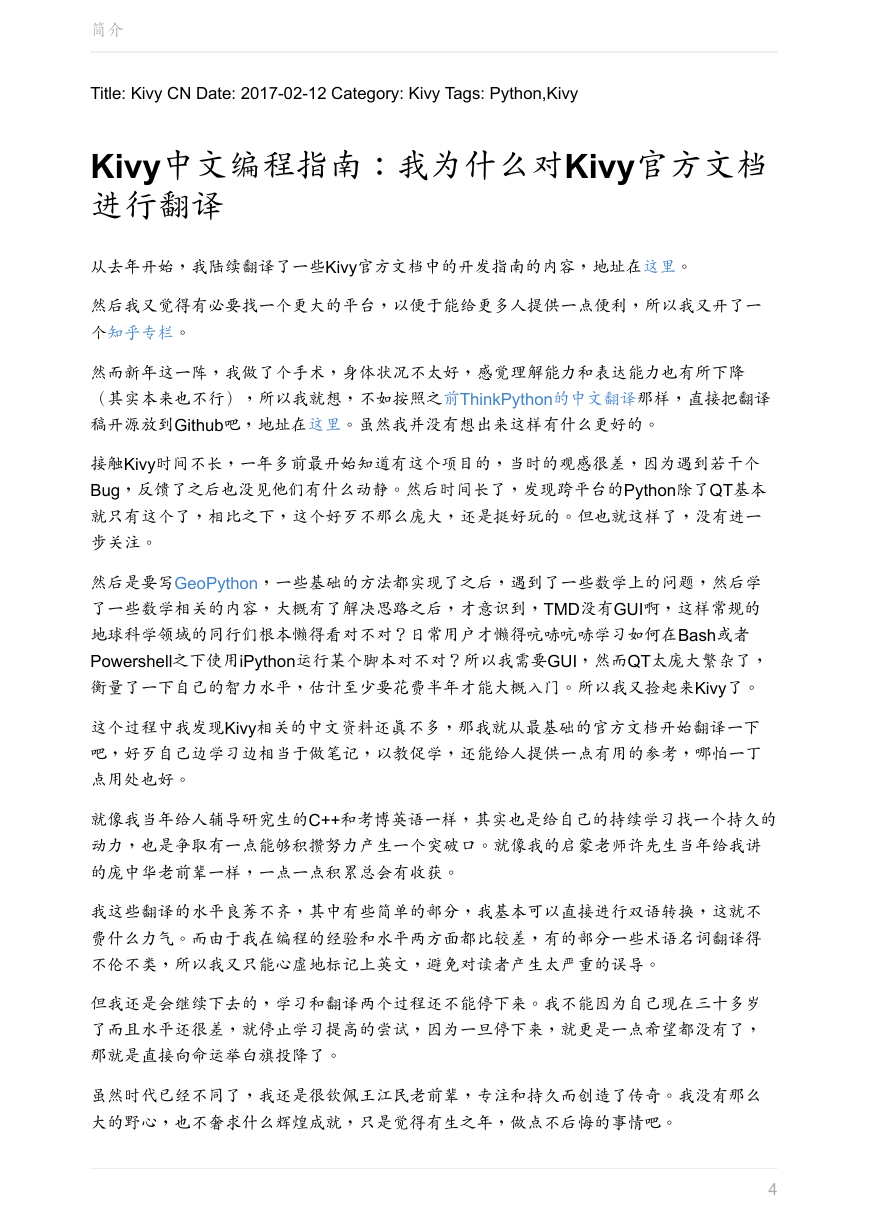
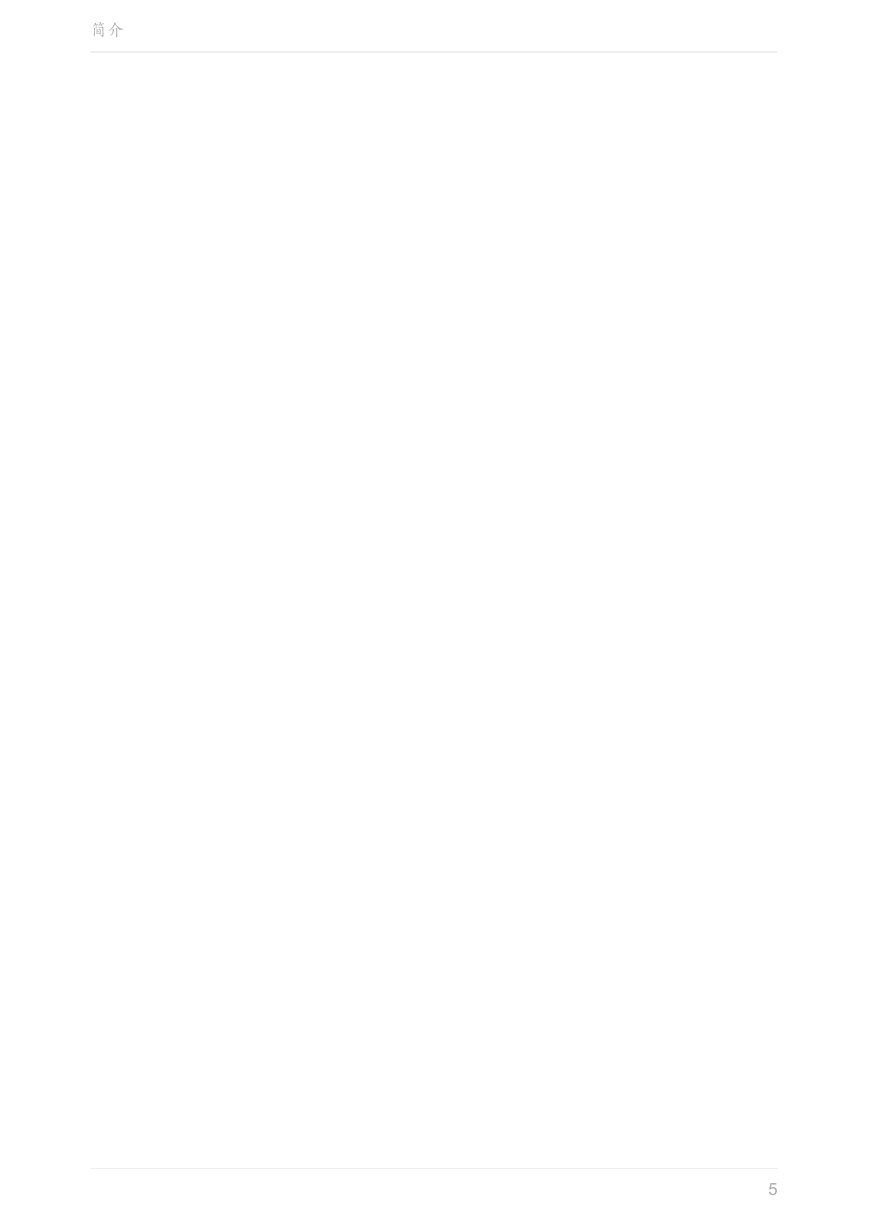
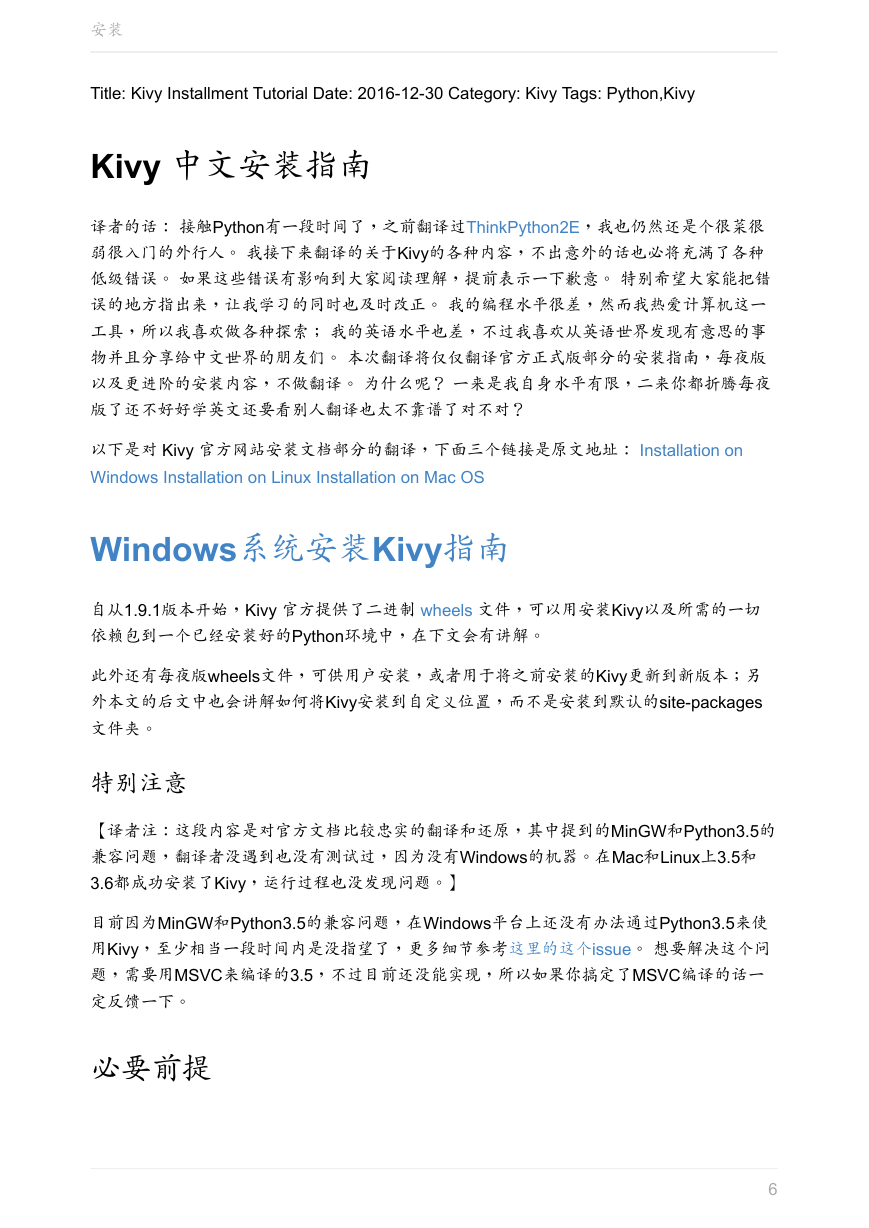
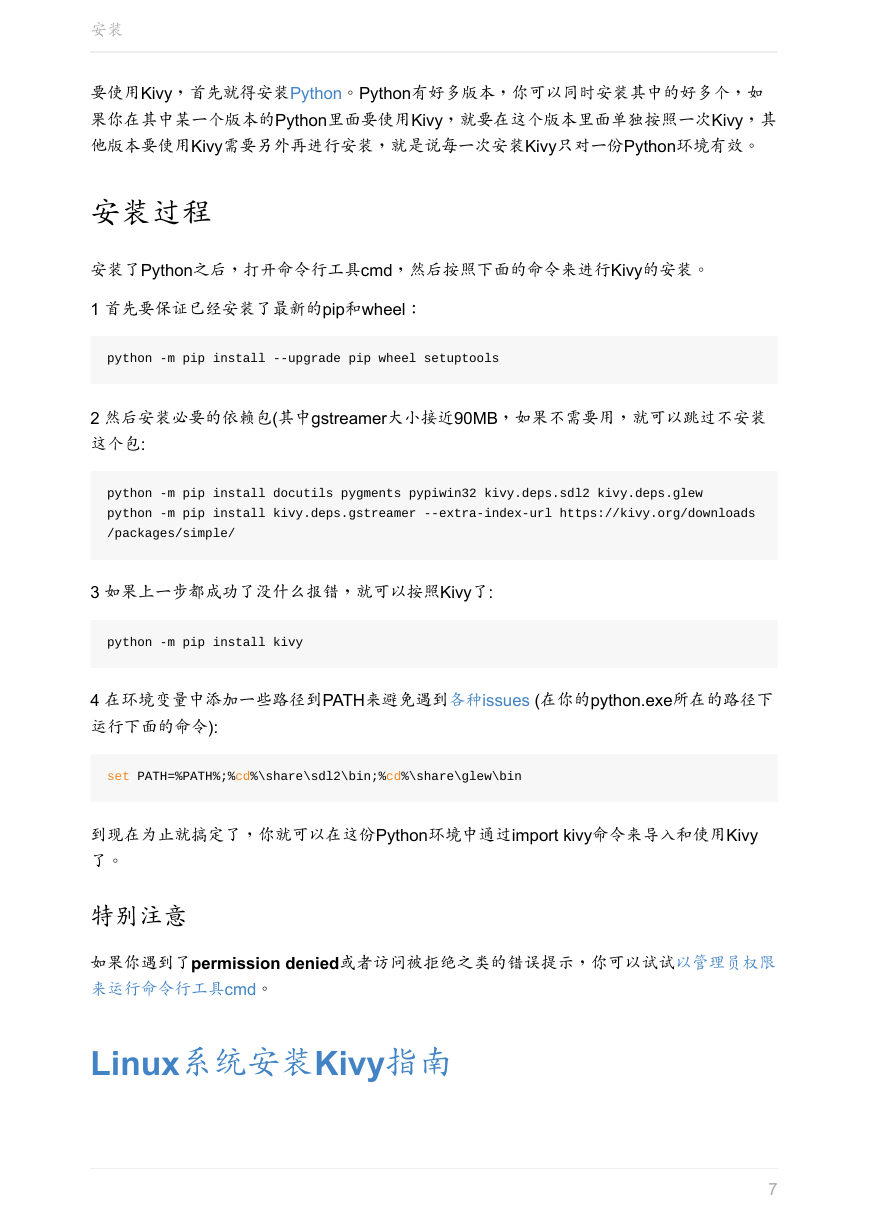
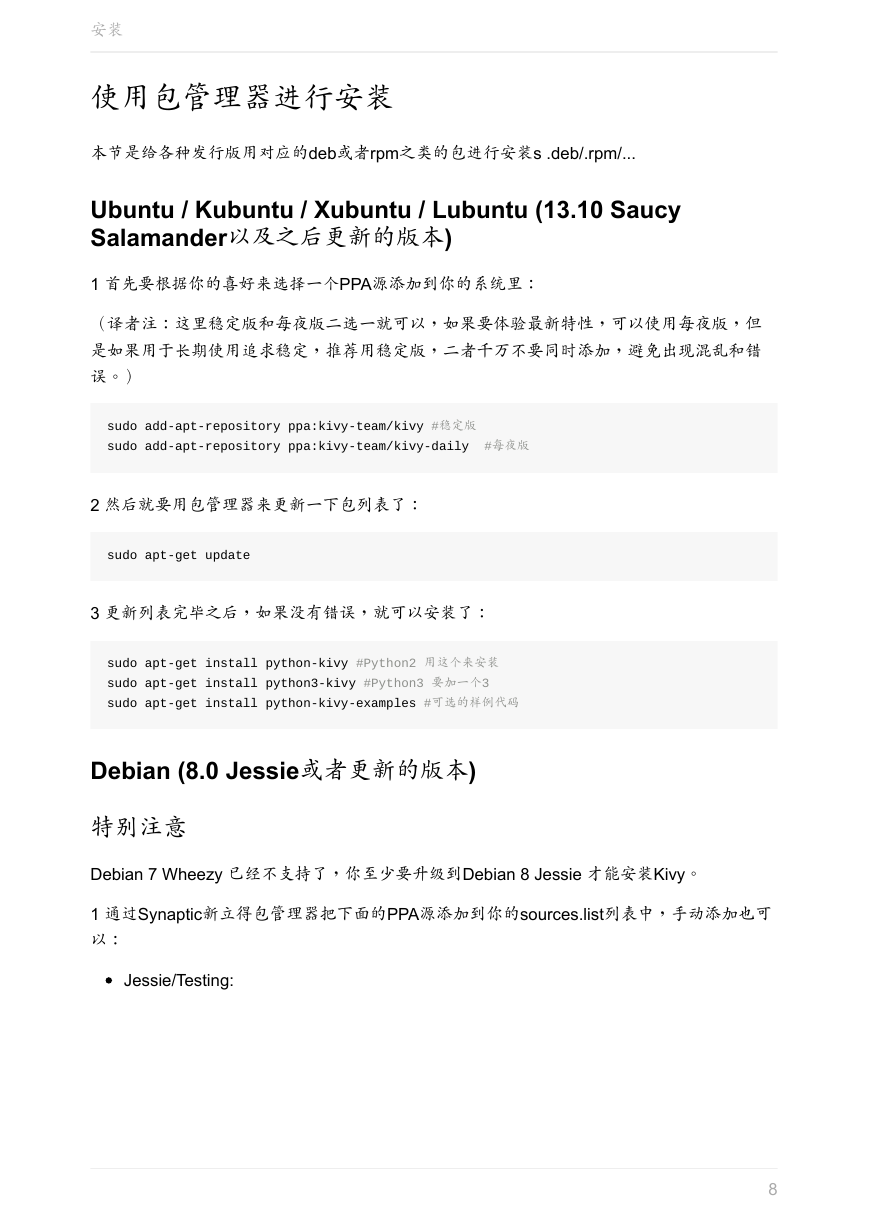
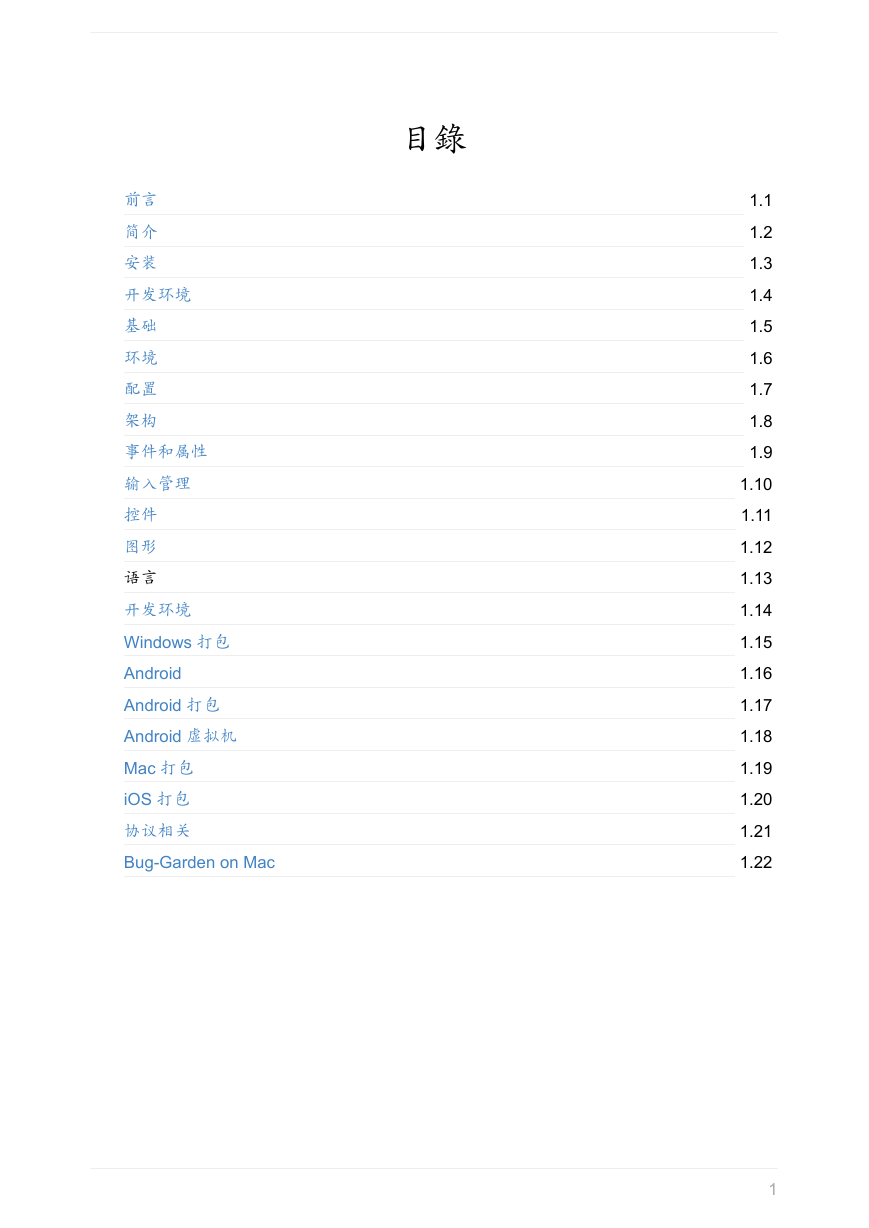

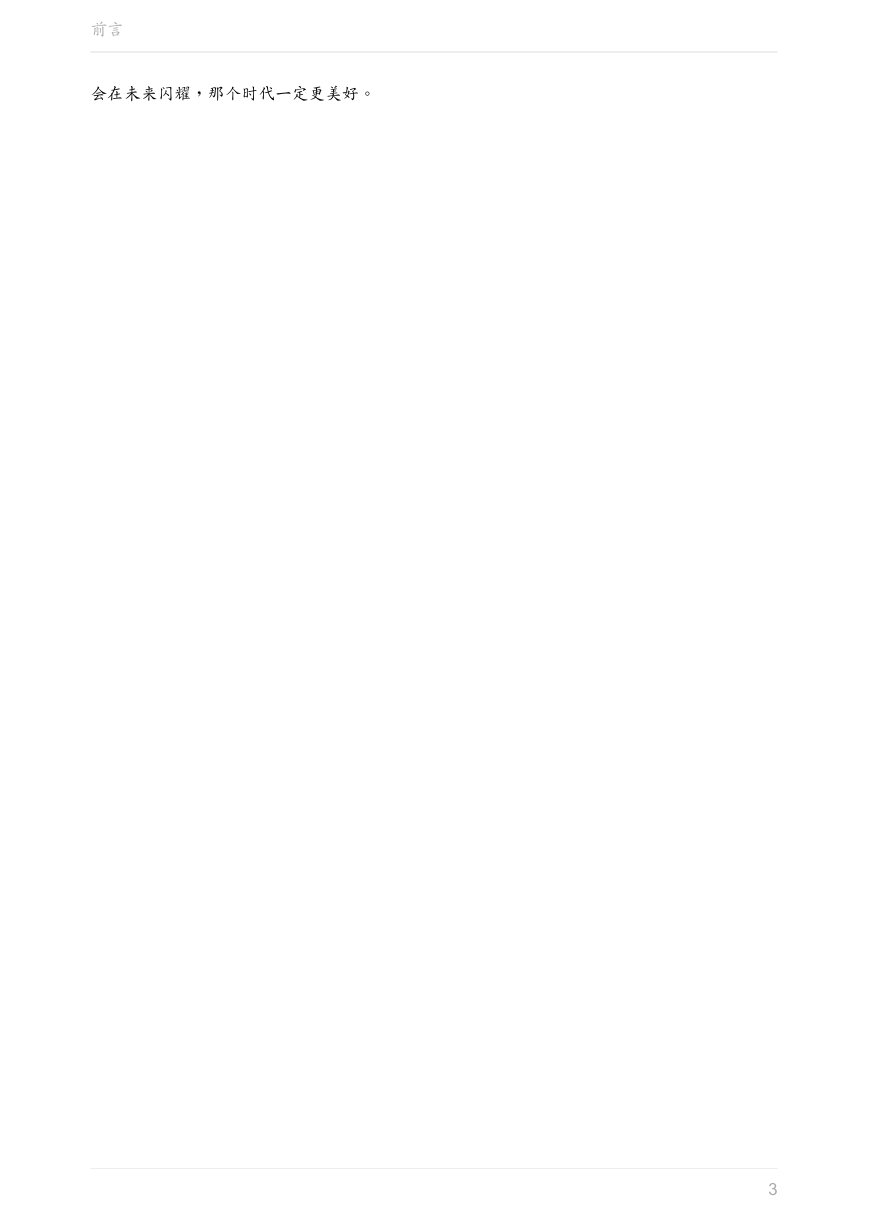
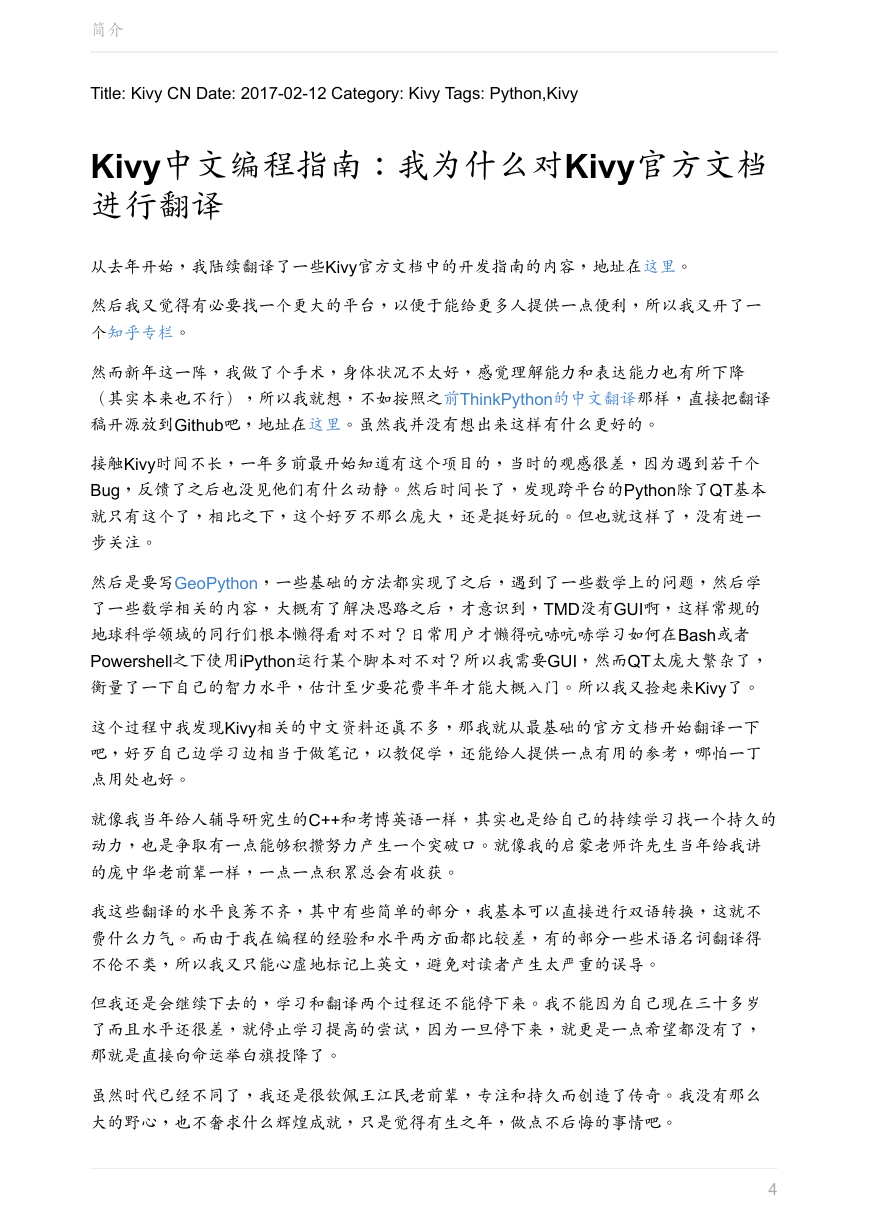
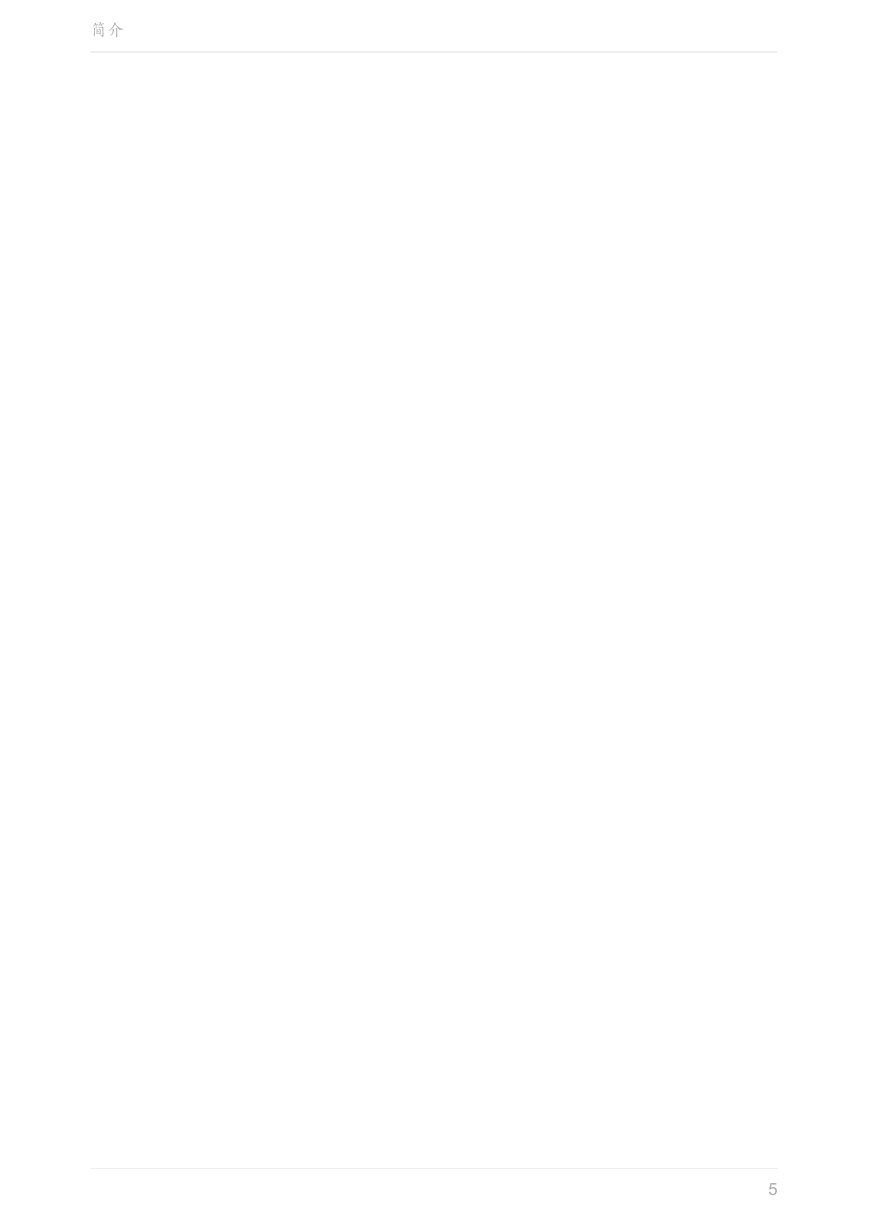
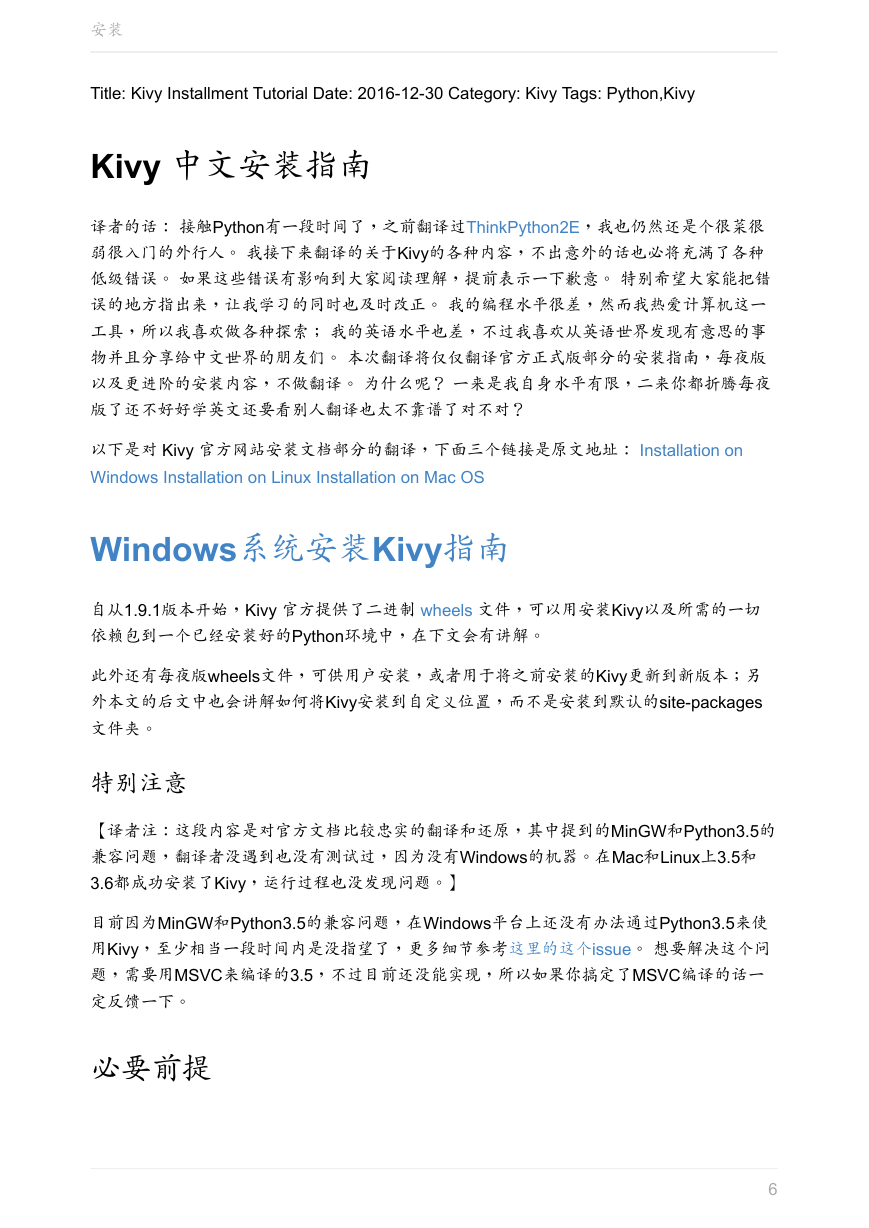
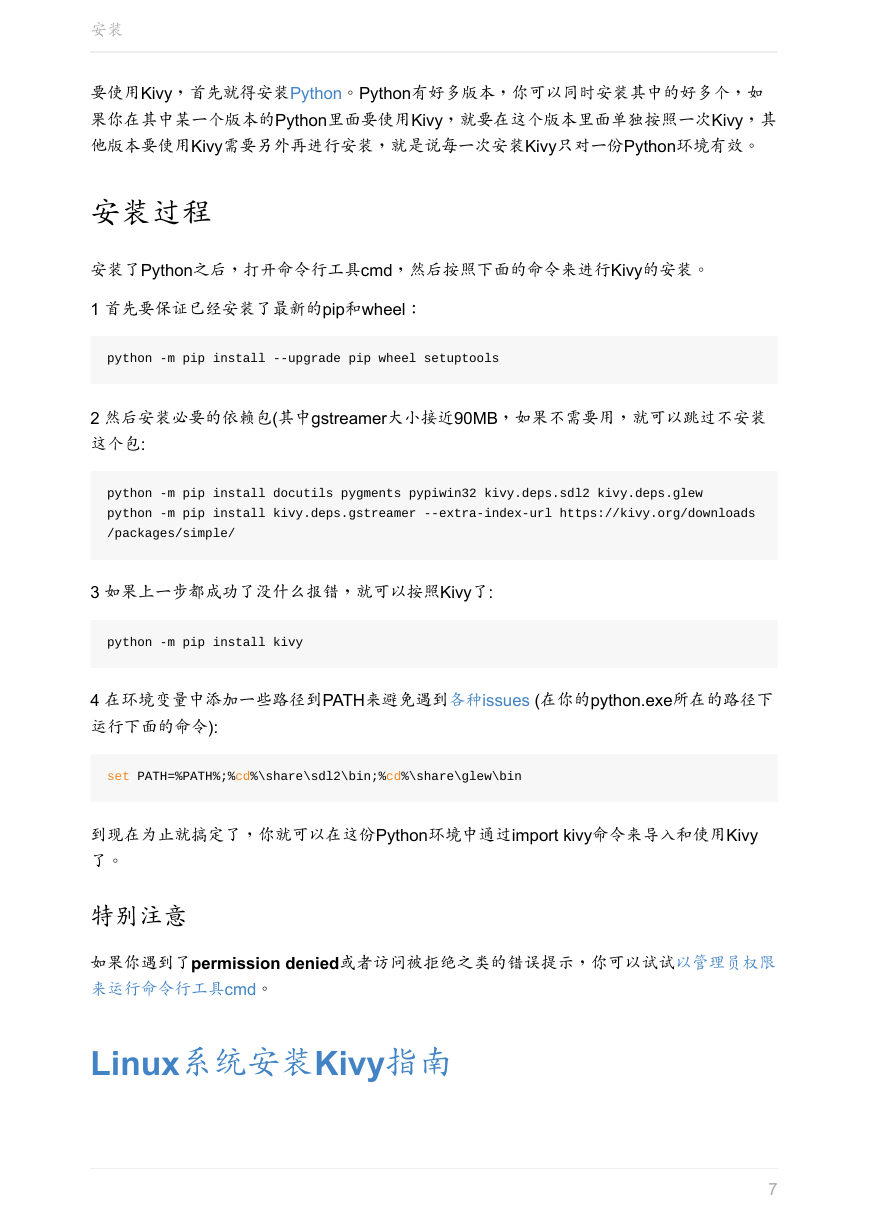
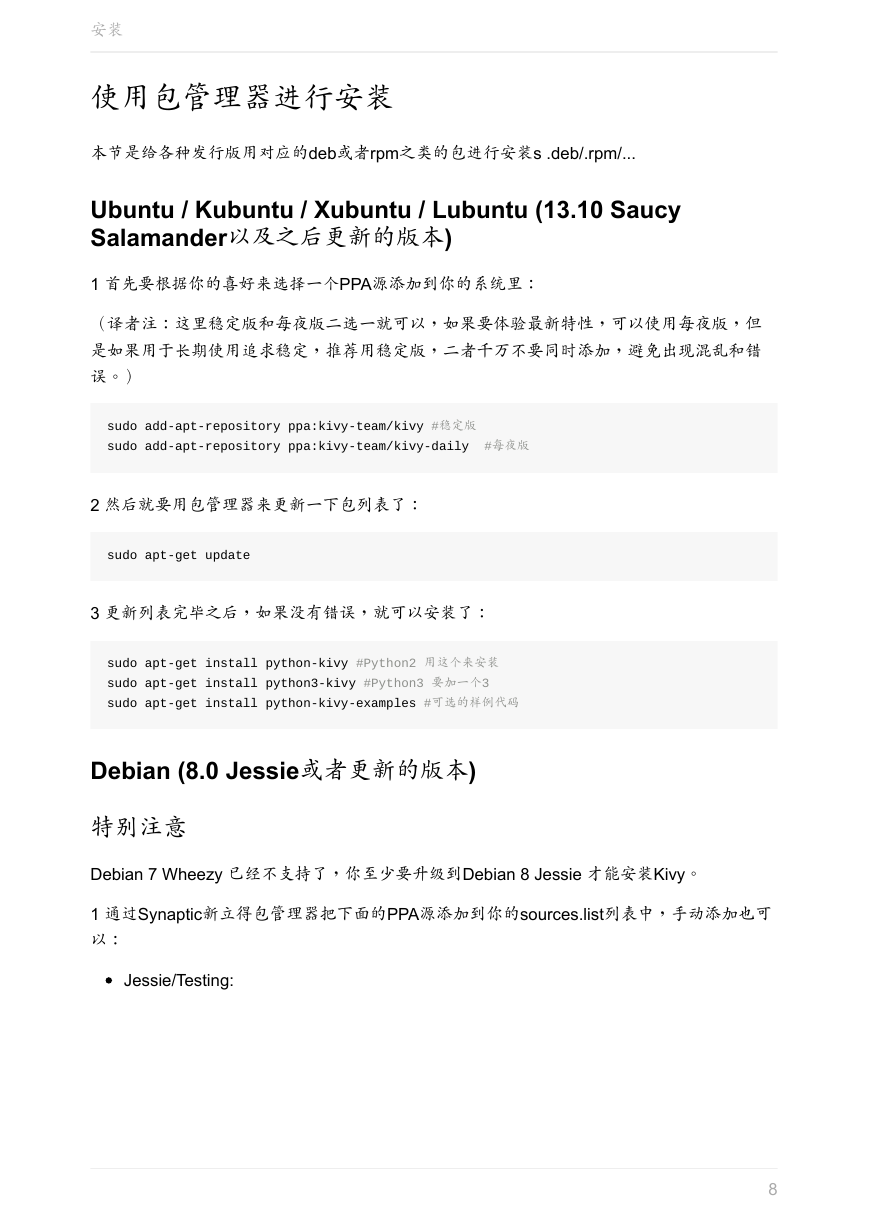
 2023年江西萍乡中考道德与法治真题及答案.doc
2023年江西萍乡中考道德与法治真题及答案.doc 2012年重庆南川中考生物真题及答案.doc
2012年重庆南川中考生物真题及答案.doc 2013年江西师范大学地理学综合及文艺理论基础考研真题.doc
2013年江西师范大学地理学综合及文艺理论基础考研真题.doc 2020年四川甘孜小升初语文真题及答案I卷.doc
2020年四川甘孜小升初语文真题及答案I卷.doc 2020年注册岩土工程师专业基础考试真题及答案.doc
2020年注册岩土工程师专业基础考试真题及答案.doc 2023-2024学年福建省厦门市九年级上学期数学月考试题及答案.doc
2023-2024学年福建省厦门市九年级上学期数学月考试题及答案.doc 2021-2022学年辽宁省沈阳市大东区九年级上学期语文期末试题及答案.doc
2021-2022学年辽宁省沈阳市大东区九年级上学期语文期末试题及答案.doc 2022-2023学年北京东城区初三第一学期物理期末试卷及答案.doc
2022-2023学年北京东城区初三第一学期物理期末试卷及答案.doc 2018上半年江西教师资格初中地理学科知识与教学能力真题及答案.doc
2018上半年江西教师资格初中地理学科知识与教学能力真题及答案.doc 2012年河北国家公务员申论考试真题及答案-省级.doc
2012年河北国家公务员申论考试真题及答案-省级.doc 2020-2021学年江苏省扬州市江都区邵樊片九年级上学期数学第一次质量检测试题及答案.doc
2020-2021学年江苏省扬州市江都区邵樊片九年级上学期数学第一次质量检测试题及答案.doc 2022下半年黑龙江教师资格证中学综合素质真题及答案.doc
2022下半年黑龙江教师资格证中学综合素质真题及答案.doc